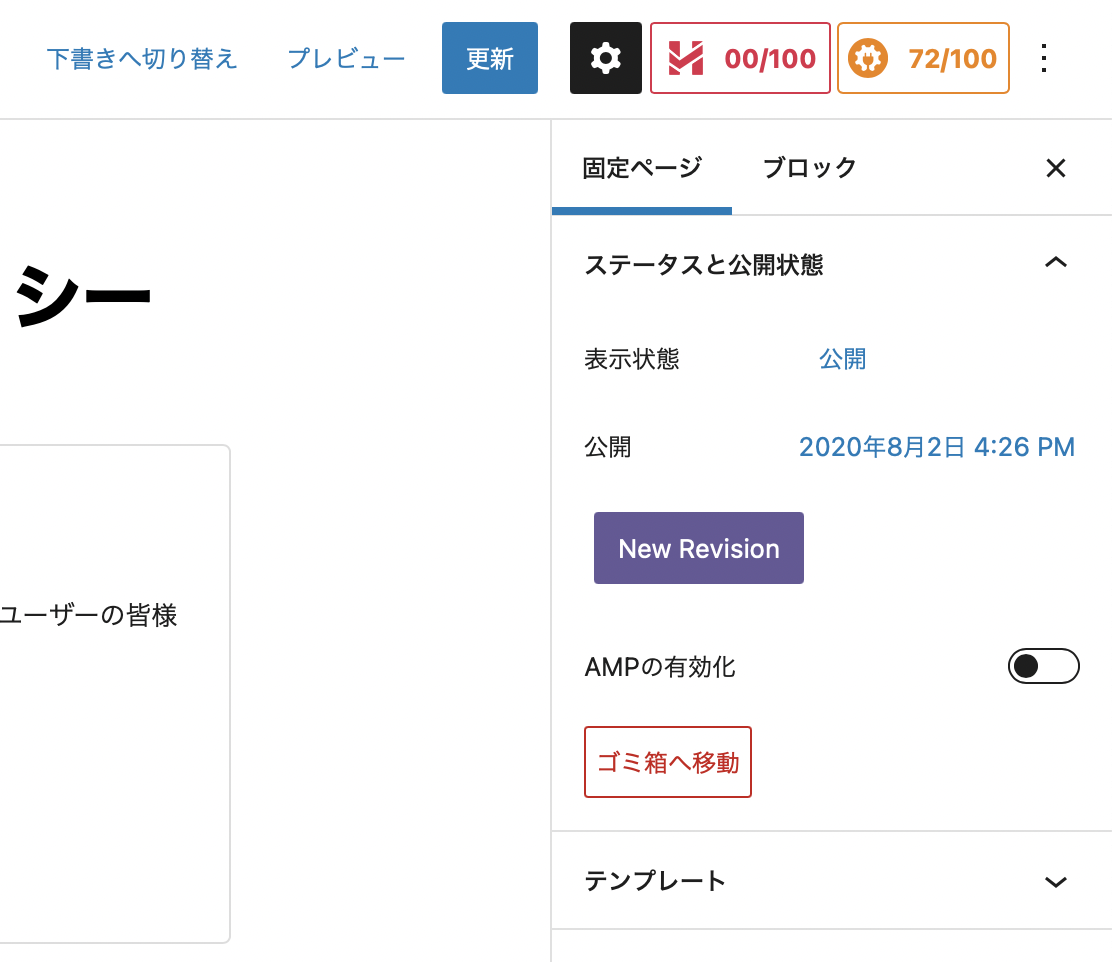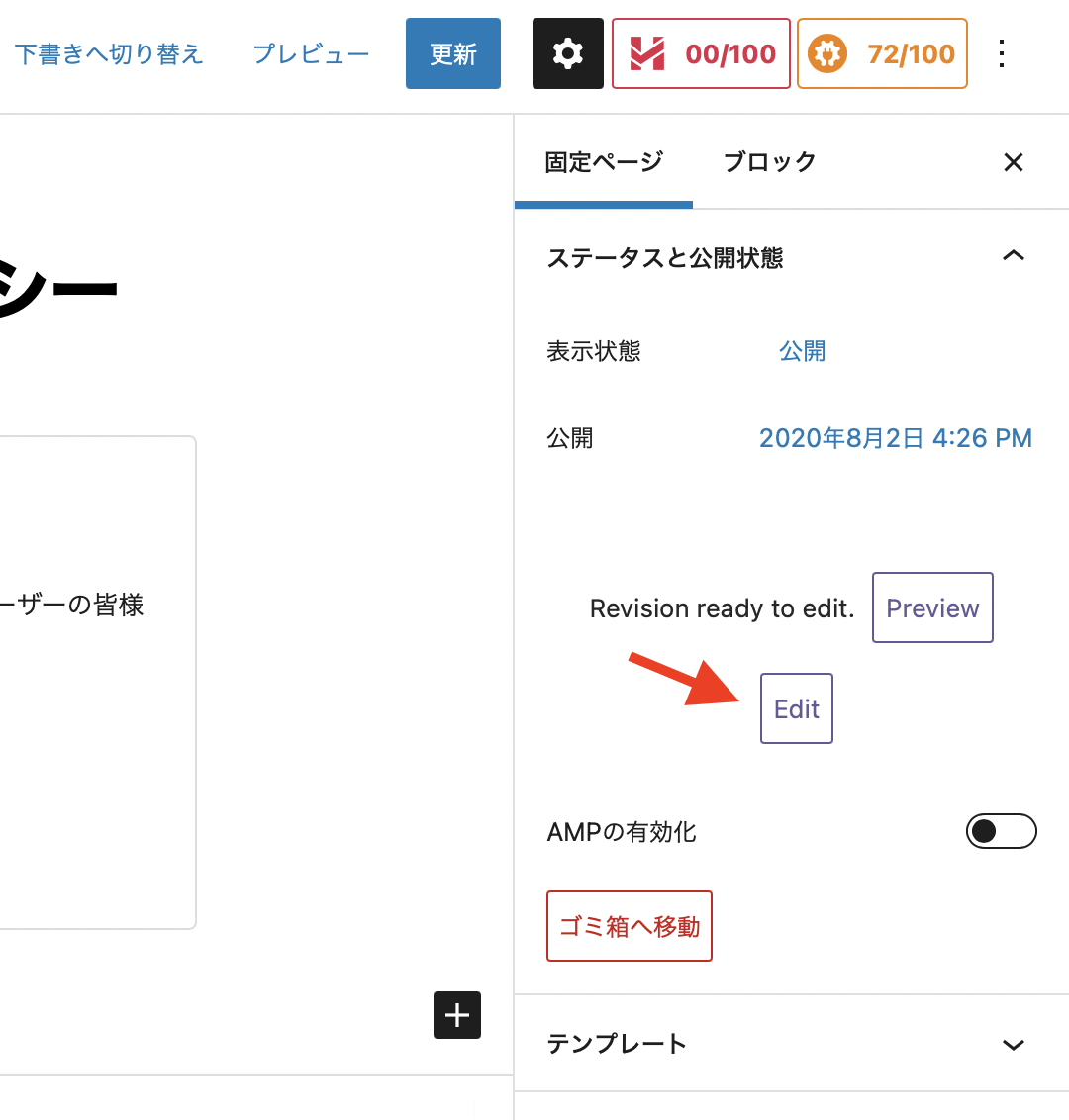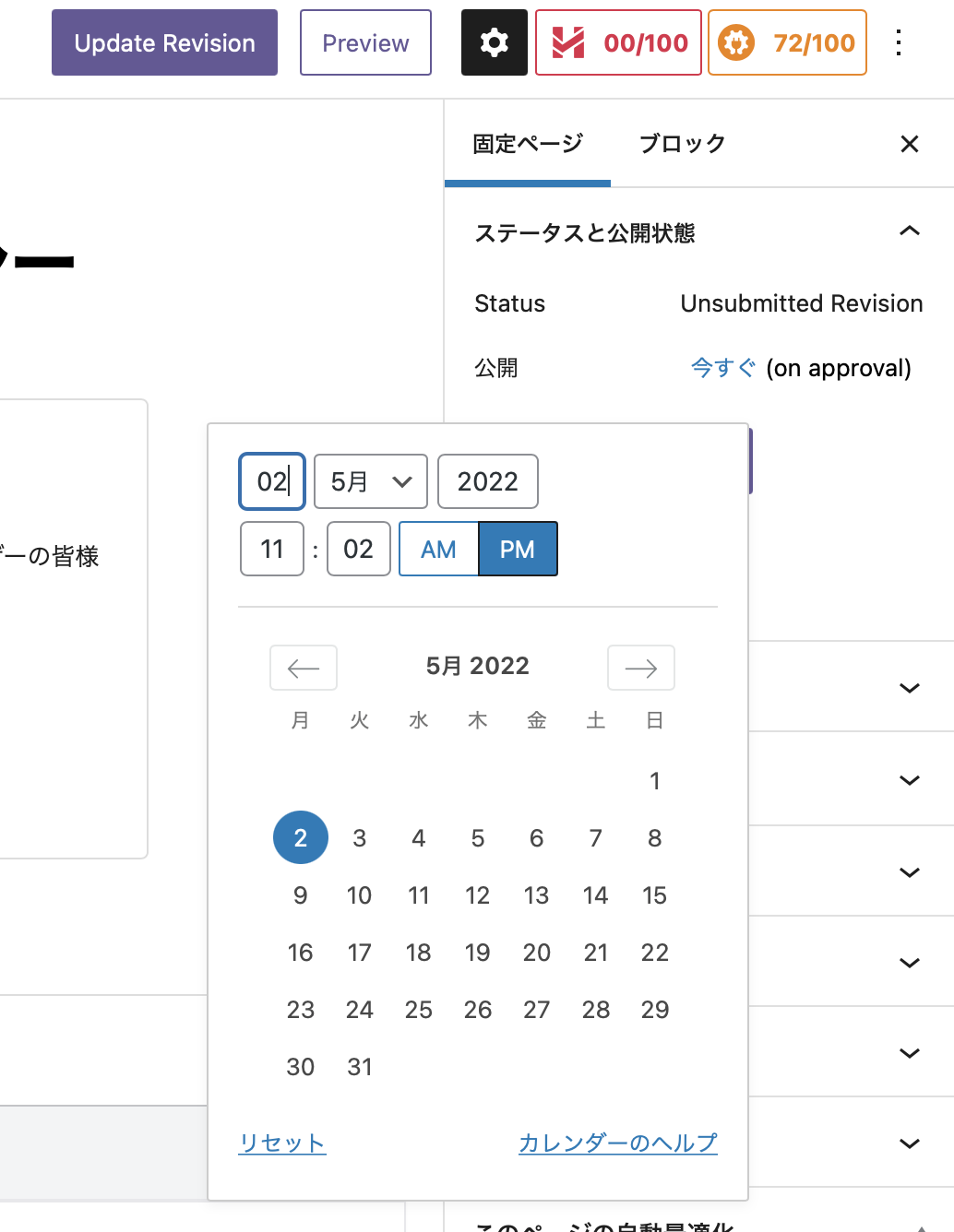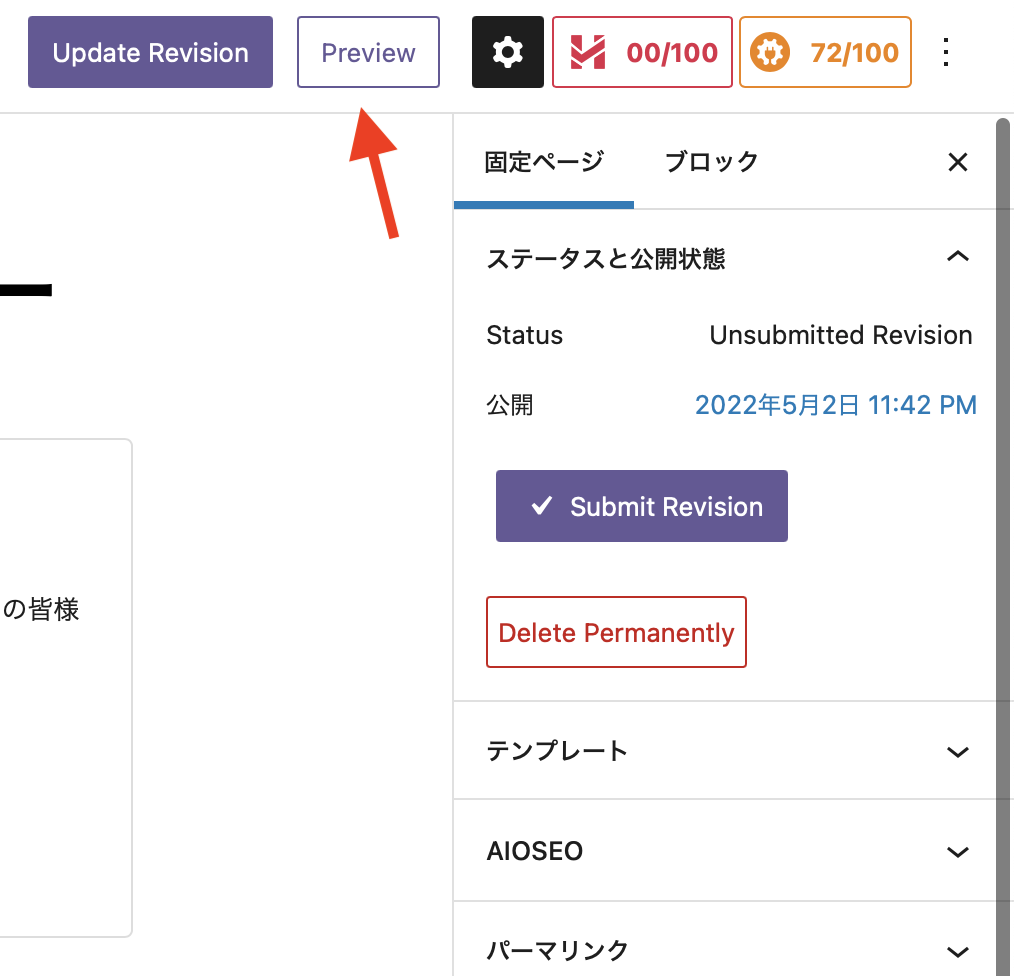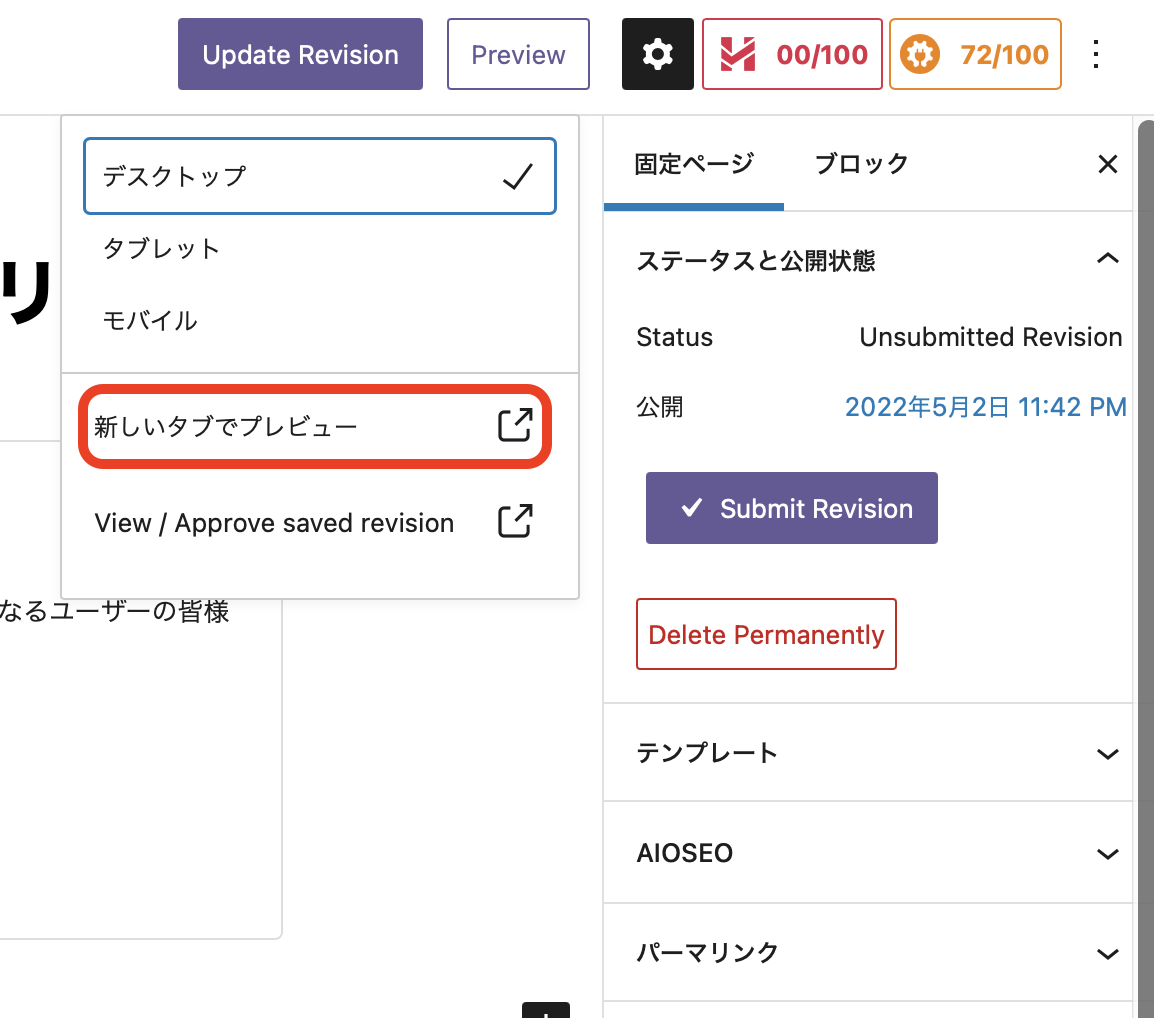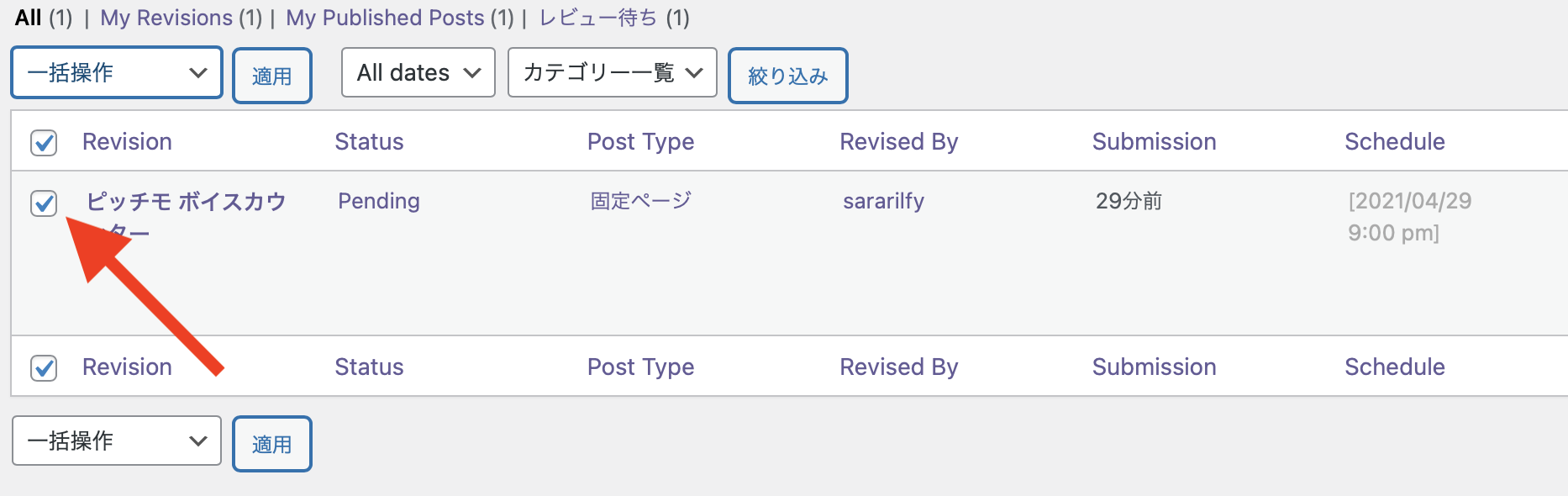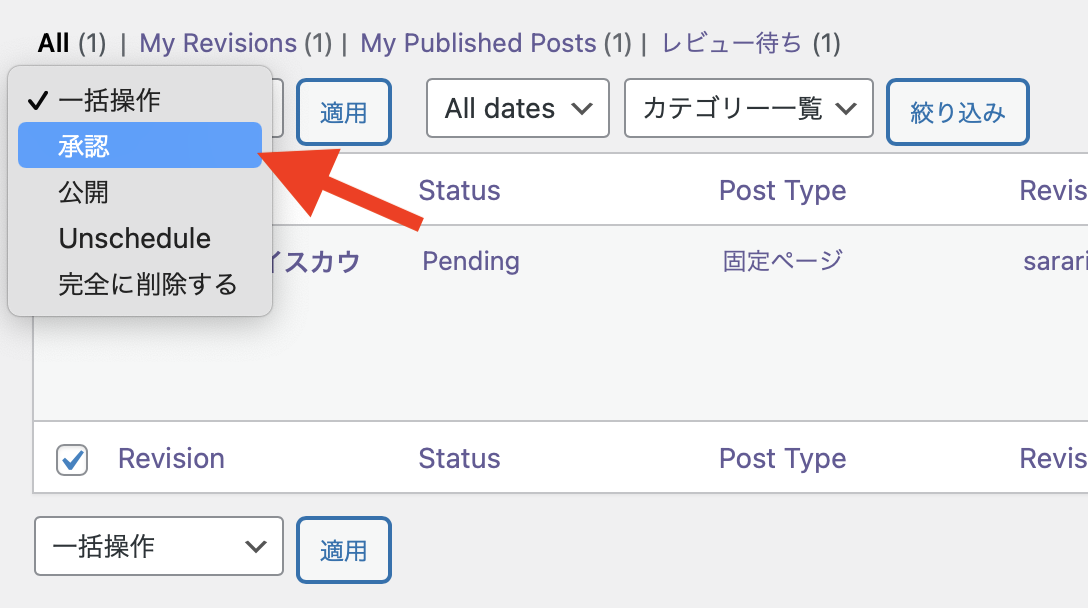WordPressの記事の公開を予約する機能はもともとありますが、記事の一部を決めた時間に予約更新する機能は備わっていなかったので、プラグインを探したところ、見つかりました!
ちゃんとWordPress.orgに登録されたプラグインですし、最終更新日も最近で、有効インストール数も5,000以上、レビューの星も4.5で(2021年4月29日現在)ひとまず安心して使えます。
※どこかの野良プラグイン(どこかのブログ記事などでダウンロードして使うプラグイン)は、プラグインの中身を読めない限りセキュリティーホールがあるか分からず危険なので使わないようにしています。
Gutenberg(グーテンベルグ)にも対応していて助かりました。
使い方
※2022/05/02 使い方が変わっていたので、編集しました。
参考ページ: How to Schedule Revisions
1. プラグインをインストール・有効化し、設定画面で「Enable Scheduled Revisions」にチェックが入っているか確認します
ダッシュボードに戻ると、左側のメニューに「リビジョン」が追加されていて、「Revision Queue」(リビジョン一覧)ページへのリンクがあり、Setting(設定画面)のリンクもあります。
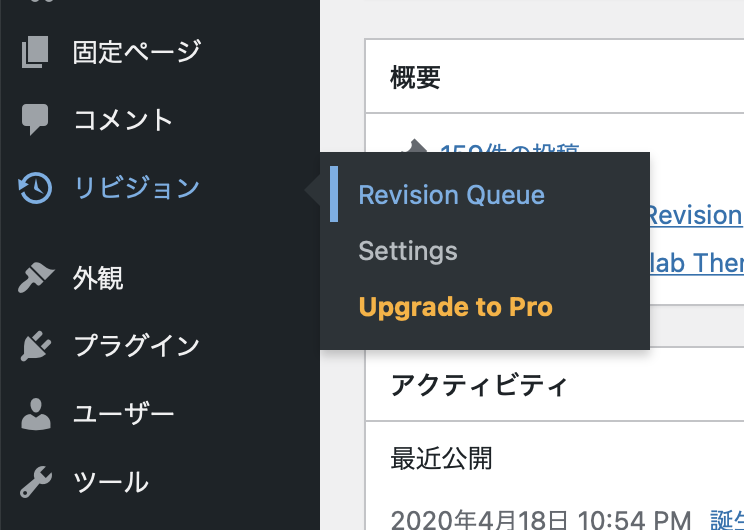
おそらく何もしなくても「Enable Scheduled Revisions」にチェックは入っていると思いますが、一応確認
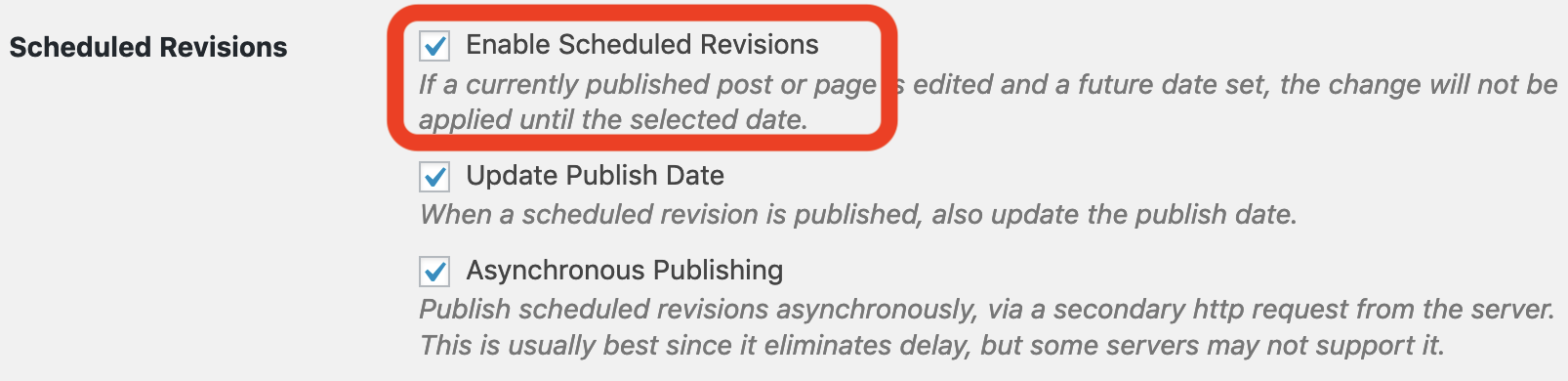
1. 編集画面で「New Revision」をクリックします
2. 「Edit」をクリックします
3. 新しい編集画面へ遷移するので、そこで記事を編集。また、公開日を未来に設定し「Preview」をクリックします
4.プレビューしてOKだったら「Submit」(送信)をクリックします
5. 問題なければ、そのまま「Approve」(承認)をクリックします。
※承認しないと時間が来ても公開されないので注意。
リビジョン一覧ページで、最終的にStatusが「Scheduled」になるようにしましょう。
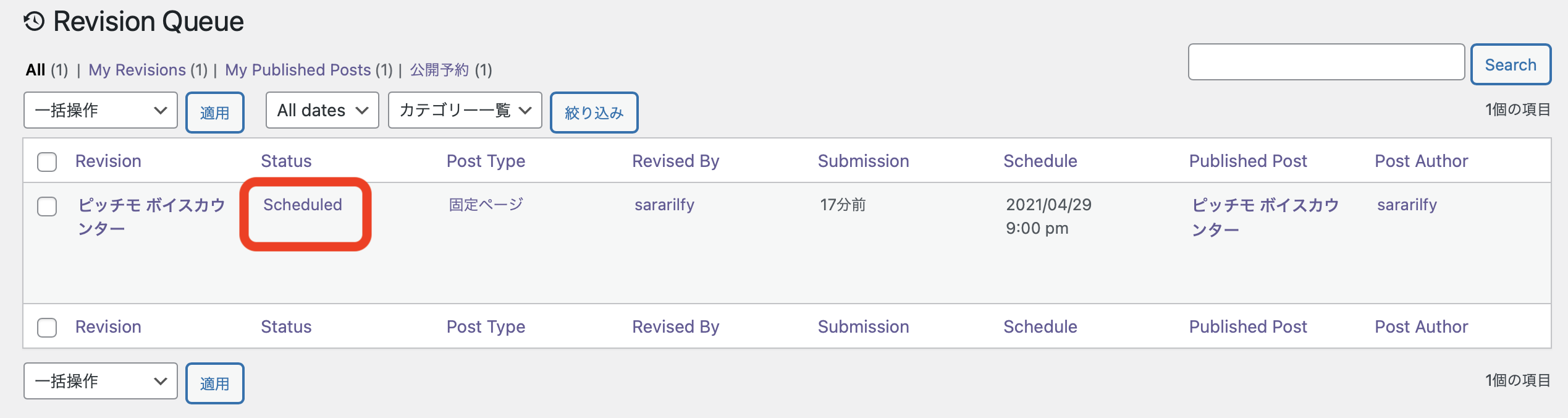
6. リビジョン一覧ページからもリビジョンをApprove(承認)することができるようです
6-1. リビジョン一覧ページで承認
ちゃんと設定しても更新されないとき
参考記事: Troubleshooting the PublishPress Revisions Plugin の「Scheduled revisions are not publishing」
リビジョンメニューにある、Setting(設定)画面で、非同期の更新にチェックが入っていると動かない場合があるそうです。
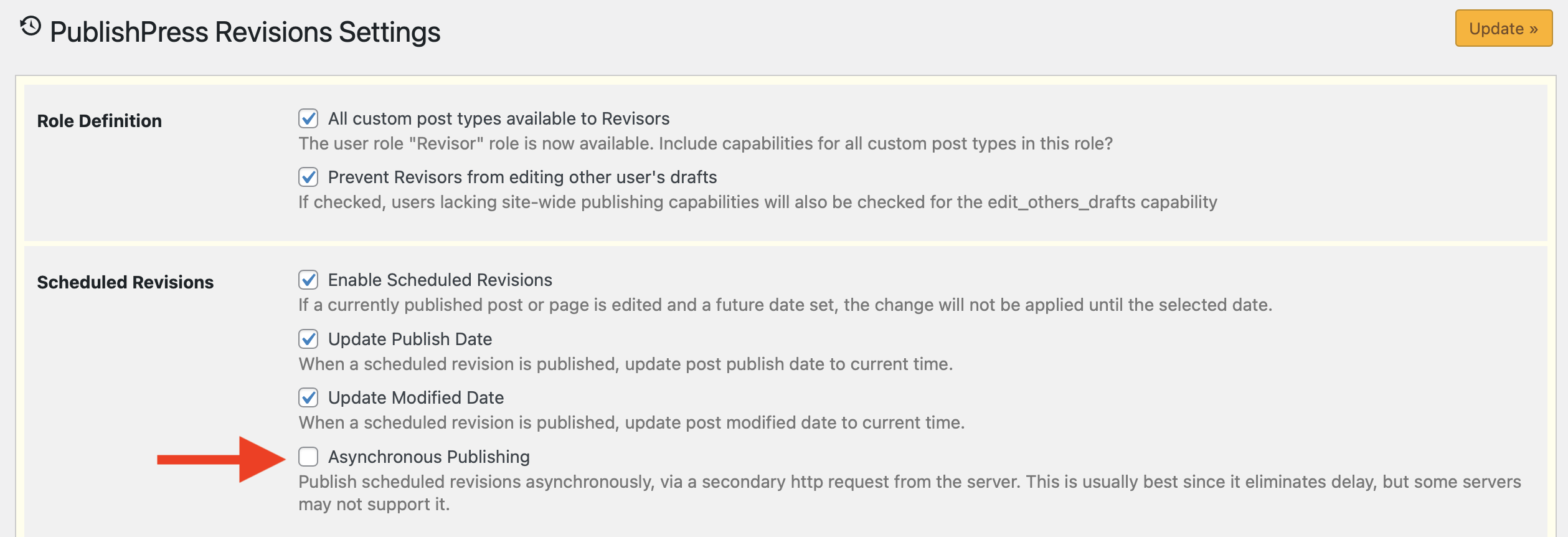
また、更新する日時設定を数分後にしても動かないかも?